[vc_row][vc_column][vc_column_text]
别问ruTorrent 是啥 玩PT的没有不知道的撒~!
[/vc_column_text][/vc_column][/vc_row][vc_row][vc_column][vc_text_separator title=”第一步” color=”peacoc” style=”shadow” css_animation=”fadeInDown”][vc_column_text]
在群晖套件内安装Docket 找不到就别玩了 :grin: :grin:
![图片[1]-群晖安装ruTorrent-RSG-人生观](https://www.lxg2016.com/wp-content/uploads/2017/12/TIM截图20171214134829.png) [/vc_column_text][vc_text_separator title=”第二部” color=”peacoc” style=”shadow” css_animation=”fadeIn”][/vc_column][/vc_row][vc_row][vc_column][/vc_column][/vc_row][vc_row][vc_column][vc_column_text]
[/vc_column_text][vc_text_separator title=”第二部” color=”peacoc” style=”shadow” css_animation=”fadeIn”][/vc_column][/vc_row][vc_row][vc_column][/vc_column][/vc_row][vc_row][vc_column][vc_column_text]
按照图片操作添加download 点击确定后系统会弹出对应此文件夹的权限管理窗口
[/vc_column_text][vc_single_image image=”51976″ img_size=”1227×594″ style=”vc_box_shadow” onclick=”link_image” css_animation=”fadeIn”][vc_column_text]
在本地群组内添加users 读写权限 不会的看图操作
[/vc_column_text][vc_single_image image=”51978″ img_size=” 863 × 567″ style=”vc_box_shadow” onclick=”link_image” css_animation=”fadeIn”][vc_column_text]
在File Station 内找到Ddownload文件夹添加Everyone权限
[/vc_column_text][vc_single_image image=”51979″ img_size=”1085 × 535″ style=”vc_box_shadow” onclick=”link_image” css_animation=”fadeIn”][vc_single_image image=”51980″ img_size=”884 × 645″ style=”vc_box_shadow” onclick=”link_image” css_animation=”fadeIn”][vc_column_text][/vc_column_text][/vc_column][/vc_row][vc_row][vc_column][vc_zigzag color=”peacoc”][vc_column_text]
开始安装rutorrent
因为群晖的docket下载速度实在是太慢 我这里提供离线安装包 离线包在本文章最下面
[/vc_column_text][vc_single_image image=”51982″ img_size=”1074 × 579″ style=”vc_box_shadow” onclick=”link_image” css_animation=”fadeIn”][vc_column_text]
选择导入后的rt映像然后启动之后按照图片一步一步来即可
[/vc_column_text][vc_single_image image=”51983″ img_size=” 1039 × 534″ style=”vc_box_shadow” onclick=”link_image” css_animation=”fadeIn”][/vc_column][/vc_row][vc_row][vc_column width=”1/2″][vc_single_image image=”51984″ img_size=”521 × 477″ style=”vc_box_shadow” onclick=”link_image” css_animation=”fadeIn”][/vc_column][vc_column width=”1/2″][vc_single_image image=”51985″ img_size=” 656 × 547″ style=”vc_box_shadow” onclick=”link_image” css_animation=”fadeIn”][/vc_column][/vc_row][vc_row][vc_column][vc_column_text]
然后下一步下一步下一步下一步下一步……… 之后启动容器 安装到此结束 :wink:
用http://ip:port访问 端口是你自己定义的 你定义多少就用多少去访问[/vc_column_text][/vc_column][/vc_row][vc_row][vc_column][vc_column_text]添加密码教程(点我跳转)[/vc_column_text][/vc_column][/vc_row]








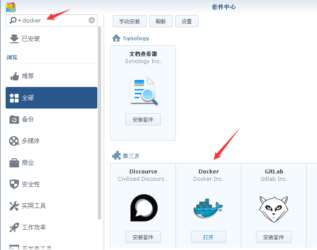
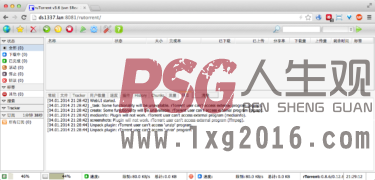
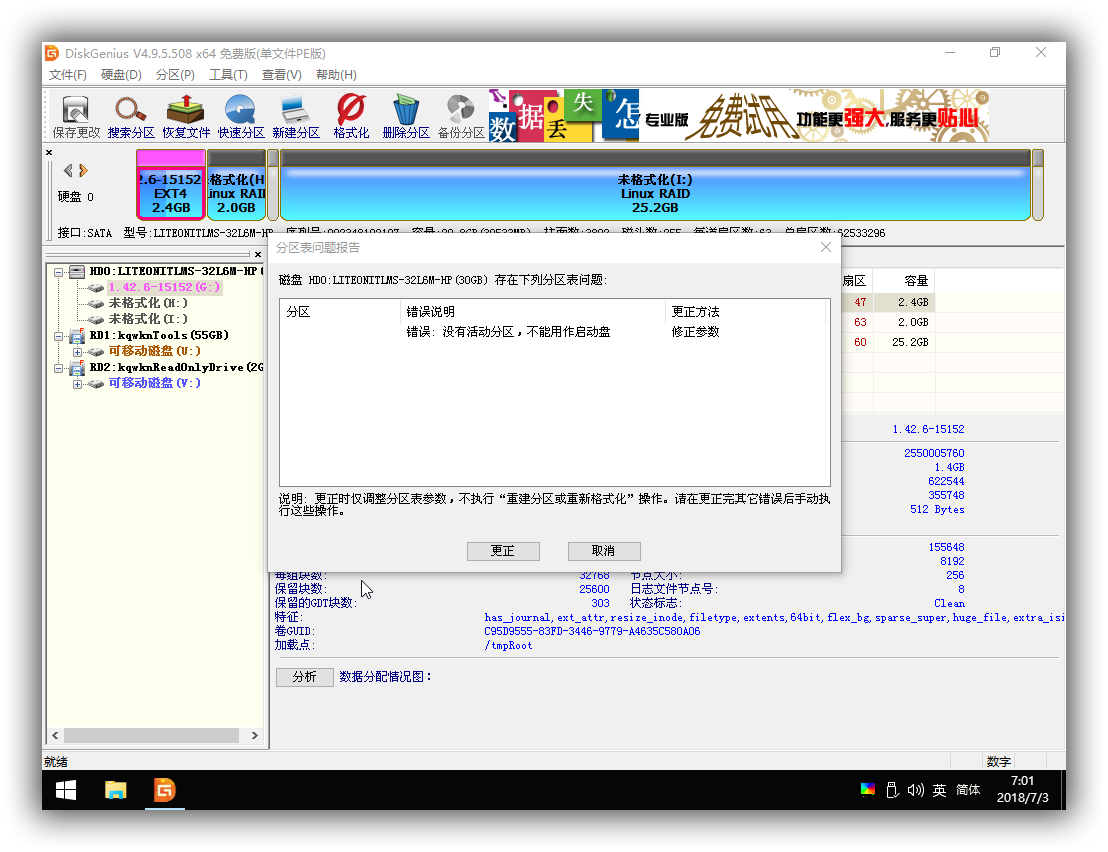

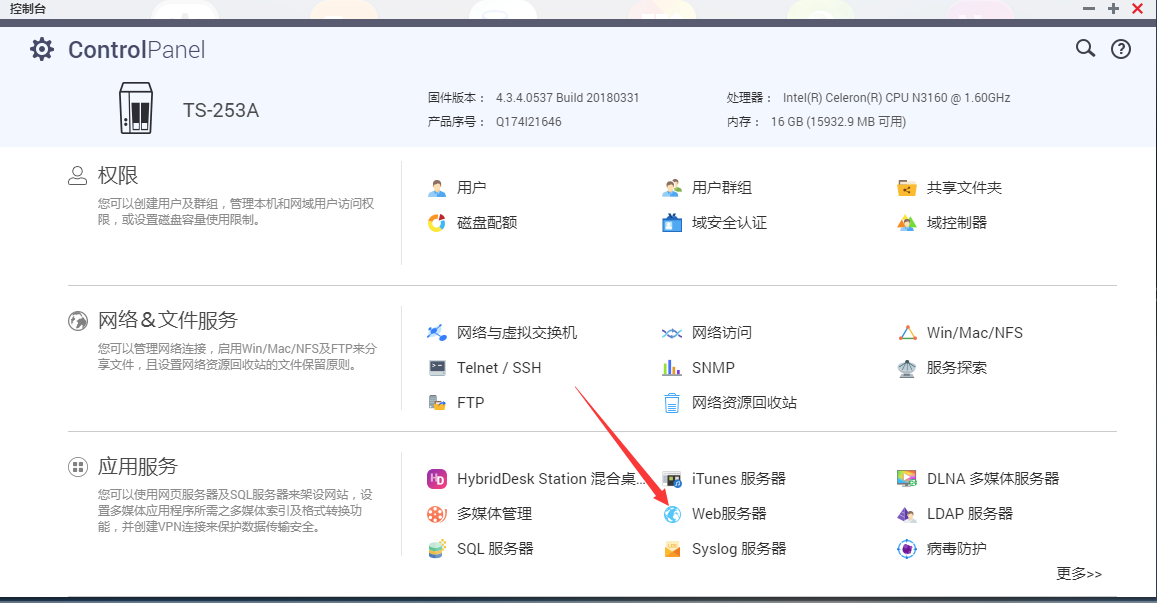
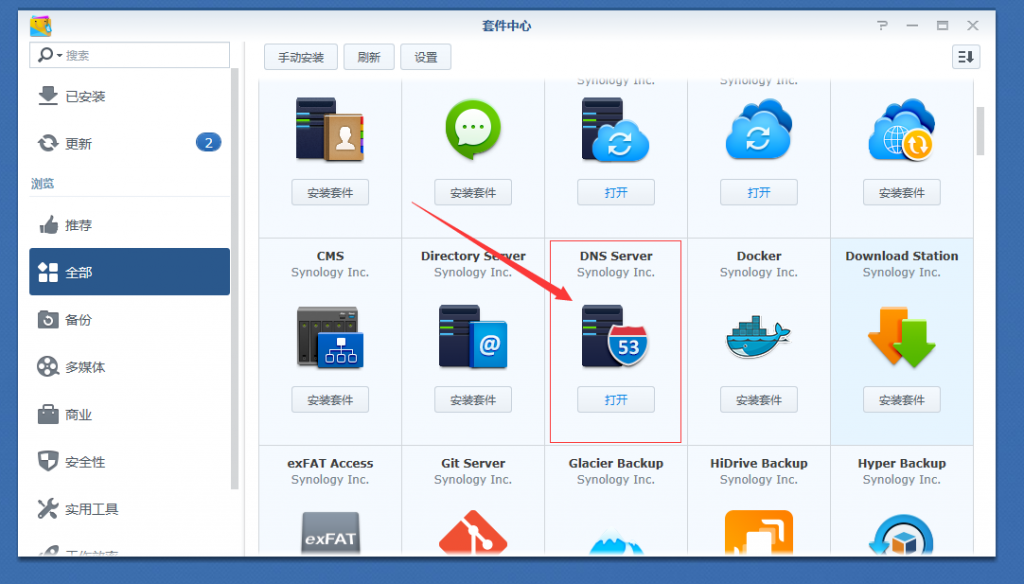

- 最新
- 最热
只看作者